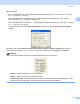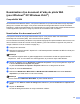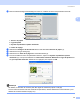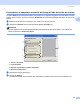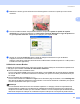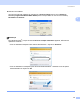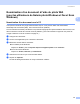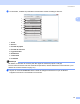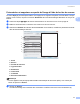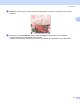Software User's Guide
Table Of Contents
- GUIDE UTILISATEUR - LOGICIEL
- Table des matières
- Windows®
- 1 Impression
- Utilisation du pilote d'imprimante Brother
- Caractéristiques
- Choix du type de papier adéquat
- Impression, numérisation et télécopie simultanées
- Suppression de données de la mémoire
- Contrôleur d'état
- Réglages du pilote d'imprimante
- Accès aux réglages du pilote d'imprimante
- Onglet élémentaire
- Onglet avancé
- Utilisation de FaceFilter Studio par REALLUSION pour l'impression de photos
- 2 Numérisation
- Numérisation d'un document à l'aide du pilote TWAIN
- Numérisation d'un document à l'aide du pilote WIA (pour Windows® XP/ Windows Vista®)
- Numérisation d'un document à l'aide du pilote WIA (pour les utilisateurs de Galerie photo Windows et Fax et Scan Windows)
- Utilisation de la touche Numériser (pour les utilisateurs de câble USB)
- Utilisation de ScanSoft™ PaperPort™ 11SE avec fonction ROC par NUANCE™
- Affichage d'éléments
- Organisation des éléments dans des dossiers
- Liens rapides vers d'autres applications
- ScanSoft™ PaperPort™ 11SE avec fonction ROC vous permet de convertir du texte image en texte pouvant être modifié
- Importation d'éléments à partir d'autres applications
- Exportation d'éléments dans d'autres formats
- Désinstallation de ScanSoft™ PaperPort™ 11SE avec fonction ROC
- 3 ControlCenter3
- 4 Numérisation réseau (pour les modèles disposant d'une prise en charge réseau intégrée)
- Avant d’utiliser la numérisation réseau
- Utilisation de la touche Numériser
- Numérisation vers courriel (PC)
- Numérisation vers courriel (Serveur courriel, pour MFC-6490CW et MFC-6890CDW)
- Numérisation vers image
- Numérisation vers OCR (ROC)
- Numérisation vers fichier
- Comment définir une nouvelle valeur par défaut pour Numérisation vers courriel (Serveur courriel, Pour MFC-6490CW et MFC-6890CDW)
- Numérisation vers FTP (pour les modèles MFC-5890CN et MFC-6490CW)
- Numérisation vers FTP (pour le modèle MFC-6890CDW)
- Préconfiguration des profils FTP
- Création d'un nom de fichier défini par l'utilisateur
- Numériser vers FTP en utilisant des profils de serveur FTP
- Méthode manuelle de numérisation vers FTP
- Définition d'un nouveau paramétrage par défaut pour le profil Numérisation vers FTP
- Saisie de texte
- Pour le modèle MFC-6890CDW
- 5 Configuration à distance (non disponible pour les modèles DCP, MFC-250C et MFC-290C)
- 6 Logiciel PC-FAX de Brother (modèles MFC uniquement)
- Envoi PC-FAX
- Configuration des informations utilisateur
- Paramètres d’envoi
- Configuration d’une page garde
- Saisie des informations de la page garde
- Envoi d'un fichier en tant que PC-FAX à l’aide de l’interface utilisateur de style télécopie
- Envoi d'un fichier en tant que PC-FAX à l’aide de l’interface utilisateur de style simple
- Carnet d’adresses
- Carnet d’adresses Brother
- Enregistrement d'un membre dans le carnet d'adresses
- Configuration des numéros abrégés
- Configuration d'un groupe pour la diffusion
- Modification des coordonnées d'un membre
- Suppression d'un membre ou d'un groupe
- Exportation du carnet d'adresses
- Importation dans le carnet d'adresses
- Réception PC-FAX (non disponible pour MFC-250C et MFC-290C)
- Envoi PC-FAX
- 7 PhotoCapture Center® (Centre saisie photo)
- 8 Paramètres du pare-feu (pour les utilisateurs de réseau)
- 1 Impression
- Apple® Macintosh®
- 9 Impression et envoi de télécopies
- 10 Numérisation
- Numérisation à partir d’un Macintosh®
- Utilisation de la touche Numériser (pour les utilisateurs de câble USB)
- Utilisation de Presto!® PageManager®
- 11 ControlCenter2
- 12 Numérisation réseau (pour les modèles disposant d'une prise en charge réseau intégré)
- Avant d’utiliser la numérisation réseau
- Utilisation de la touche Numériser
- Numérisation vers courriel (PC)
- Numérisation vers courriel (Serveur courriel, pour MFC-6490CW et MFC-6890CDW)
- Numérisation vers image
- Numérisation vers OCR (ROC)
- Numérisation vers fichier
- Comment définir une nouvelle valeur par défaut pour Numérisation vers courriel (Serveur courriel, Pour MFC-6490CW et MFC-6890CDW)
- Numérisation vers FTP (pour les modèles MFC-5890CN et MFC-6490CW)
- Numérisation vers FTP (pour le modèle MFC-6890CDW)
- 13 Configuration à distance et PhotoCapture Center® (Centre saisie photo)
- Index
- brother CAN-FRE
Numérisation
44
2
Numérisation d'un document à l'aide du pilote WIA
(pour Windows
®
XP/ Windows Vista
®
) 2
Compatibilité WIA 2
Dans Windows
®
XP/Windows Vista
®
, vous pouvez sélectionner le protocole Windows
®
Image Acquisition
(WIA) pour numériser des images. Vous pouvez numériser des images directement vers la visionneuse
PaperPort™ 11SE fournie par Brother pour votre appareil ou encore numériser des images directement dans
d’autres applications prenant en charge le protocole de numérisation WIA ou TWAIN.
Numérisation d'un document vers le PC 2
Vous pouvez numériser une page entière de deux façons. Vous pouvez utiliser soit l'alimentation
automatique de documents (ADF), soit la vitre du scanner (Plateau).
Si vous souhaitez numériser puis détourer une partie de la page après la prénumérisation du document, vous
devez numériser à l'aide de la vitre du scanner (Plateau). (Voir Prénumériser et supprimer une partie de
l'image à l'aide de la vitre du scanner àlapage46.)
a Chargez votre document.
b Démarrez le logiciel ScanSoft™ PaperPort™ 11SE installé pendant l'installation de MFL-Pro Suite pour
numériser un document.
Remarque
Les instructions figurant dans ce guide s'appliquent à la numérisation à l'aide du logiciel ScanSoft™
PaperPort™ 11SE. Si vous utilisez une autre application, le processus risque d'être différent.
c Cliquez sur Fichier, puis sur Numériser ou importer une photo. Vous pouvez également cliquer sur
le bouton Numériser ou importer une photo.
Le panneau Numériser ou importer une photo s'affiche sur le côté gauche de l'écran.
d Cliquez sur le bouton Sélectionner.
e Sélectionnez WIA-Brother MFC-XXXX ou WIA-Brother MFC-XXXX LAN dans la liste Scanners
disponibles. (où XXXX est le nom de votre modèle).
Remarque
Si vous choisissez TW-Brother MFC-XXXX, le pilote TWAIN démarre.
f Cochez la case Afficher la boîte de dialogue du scanner du panneau Numériser ou importer une
photo.
g Cliquez sur Numériser.
La boîte de dialogue Numériser au moyen de Brother s'affiche :